Word2007:设置Word 2007大小的两种方法:SmartArt图形
我们之前讲过在Word2007文档中设置SmartArt图形的位置,SmartArt图形和我们平时插入的图形一样,也可以设置SmartArt图形的大小。拖动或输入特定值来设置大小。
单击SmartArt图形,图形框架的顶部、底部、左侧、右侧和四个角上将出现八个手柄。将鼠标指向这些手柄,在鼠标指针变为双向箭头形状后,拖动鼠标更改SmartArt图形的大小。如果您在拖移时按下Shift键,则可以锁定纵横比。
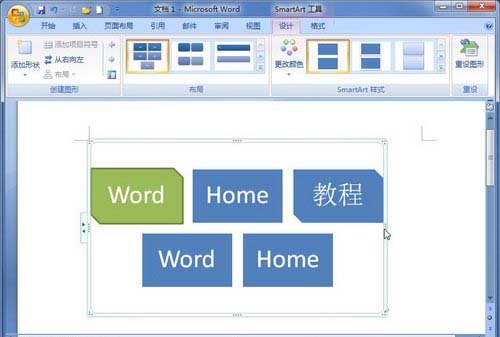
拖动手柄可调整智能艺术图形的大小。
如果用户想要更精确地设置SmartArt图形的大小,他们可以通过指定特定的值来实现。选择智能艺术图形,并在“智能艺术工具/格式”功能区的“大小”组中分别输入宽度和高度。
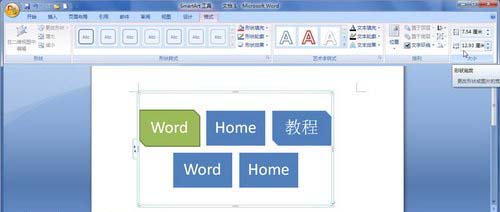
指定SmartArt图形的高度和宽度。
此外,用户可以在“尺寸”对话框中指定SmartArt图形的高度和宽度,操作步骤如下:
步骤1:在Word2007文档中选择智能艺术图形,然后右键单击该智能艺术图形,并从打开的快捷菜单中选择“大小”命令。
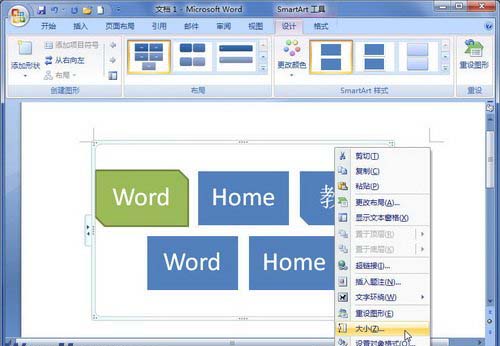
选择大小命令。
第二步:打开尺寸对话框,切换到尺寸选项卡,分别输入高度和宽度的具体值。如果选中“锁定纵横比”复选框,则可以保持SmartArt图形的纵横比不变。设置后点击“确定”按钮。

“大小”对话框。
在Word2007文档中设置SmartArt图形的大小有两种方式,一种是通过拖动鼠标进行调整,另一种是输入特定的值来设置SmartArt图形的大小,这两种方式各有千秋,具体取决于大家是否对大小有很高的要求。
版权声明:Word2007:设置Word 2007大小的两种方法:SmartArt图形是由宝哥软件园云端程序自动收集整理而来。如果本文侵犯了你的权益,请联系本站底部QQ或者邮箱删除。

















